Cara Nonton Youtube di Smart TV Samsung – Youtube adalah salah satu platform streaming video kepunyaan Google yang berisi beragam koleksi video dengan berbagai genre. Untuk mengakses Youtube bisa menggunakan aplikasi atau melalui browser pada perangkat seperti ponsel, tablet, laptop, PC hingga Smart TV Samsung dengan memanfaatkan koneksi internet.
Samsung sebagai salah satu produsen Smart TV yang sudah tidak diragukan lagi kualitasnya memiliki produk super Smart TV dengan berbagai tipe dan ukuran. Produk Smart TV Samsung diantaranya seperti T4500 32 inch, T6500 43 inch, Crystal UHD dan sebagainya, dimana kesemua tipe tersebut memiliki resolusi HD, Full HD bahkan sampai Ultra HD 4K.
Daftar Isi
Dengan resolusi seperti tersebut diatas tentunya kualitas gambar maupun suara yang dihasilkan Smart TV Samsung sudah pasti super jernih dan bikin betah untuk berlama-lama didepan televisi. Apalagi ketika sedang melakukan kegiatan nonton Youtube melalui Smart TV Samsung, pastinya akan menambah pengalaman baru dalam nonton televisi. Lantas bagaimana cara nonton Youtube di Smart TV Samsung?
Nah sesuai judul artikel sekaligus menjawab pertanyaan diatas, dikesempatan kali ini teknisitv akan membagikan informasi seputar permasalahan tersebut. Jadi bagi yang kebingungan atau sedang mencari informasi mengenai cara nonton Youtube melalui Smart TV, simak ulasan dari teknisitv tentang cara nonton Youtube di Smart TV Samsung berikut ini.
Cara Nonton Youtube di Smart TV Samsung
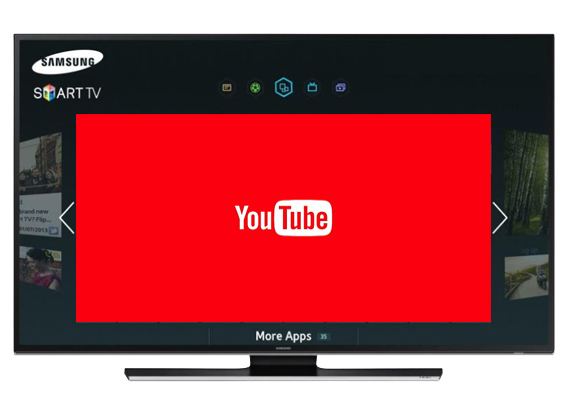
Terkait dengan cara nonton Youtube di TV maupun Smart TV, ada beberapa tahapan yang perlu dilakukan yaitu tahap mengaktifkan atau menyambungkan WiFi ke Smart TV Samsung dan tahap selanjutnya yaitu menginstal atau mengaktivasi aplikasi youtube di Smart TV Samsung. Sebab Youtube merupakan salah satu aplikasi yang sudah ada (aplikasi bawaan) di Smart TV, jadi yang perlu dilakukan hanyalah menginstal atau mengaktivasi saja aplikasi Youtube tersebut. Biar nggak penasaran langsung saja simak cara atau langkah-langkah nonton Youtube di TV Samsung dibawah ini.
1. Menghubungkan WiFi ke Smart TV Samsung
Salah satu keunggulan dari Smart TV Samsung adalah mudah dalam mengatur konektivitas dengan perangkat lainnya. Jadi untuk mengaktifkan atau menghubungkan WiFi ke perangkat Smart TV Samsung terbilang mudan dan berikut adalah cara atau langkah-langkahnya :
- Pertama nyalakan Smart TV Samsung
- Kemudian tekan tombol Menu di remote, lalu pilih menu Pengaturan
- Selanjutnya masuk ke menu General dan klik opsi Network
- Setelah itu pilih opsi Open Network Setting dan pilih nama jaringan Wifi rumah
- Setelah itu tinggal masukan password atau kata sandi jaringan WiFi rumah dan pilih selesai.
Nah setelah Smart TV Samsung terkoneksi dengan internet, tahap selanjutnya adalah melakukan aktivasi aplikasi Youtube pada Smart TV Samsung.
2. Mengaktivasi Aplikasi Youtube di Smart TV Samsung
Sebagai informasi, pada sebuah Smart TV termasuk Smart TV Samsung sudah dibekali dengan beragam aplikasi seperti Smart Things sampai bermacam aplikasi streaming TV, dan untuk menggunakanya tanpa harus memakai bantuan perangkat eksternal lainnya. Namun jika ingin menambah aplikasi lain di Smart TV, caranya bisa di lihat pada artikel sebelumnya dengan judul CARA DOWNLOAD DAN INSTALL APLIKASI DI SMART TV SAMSUNG.
Nah Youtube adalah salah satu aplikasi tersebut, jadi untuk dapat nonton Youtube yang diperlukan hanyalah mengaktivasi aplikasi Youtube terlebih dahulu, dan untuk cara aktivasinya adalah sebagai berikut :
- Pertama nyalakan Smart TV Samsung Anda
- Kemudian tekan tombol menu Aplikasi di remote
- Setelah itu pada menu pencarian (terletak di sisi kanan atas layar TV) ketikan aplikasi Youtube
- Setelah ketemu, klik tombol instal untuk mengaktivasinya.
3. Hubungkan Akun Google ke Youtube
Cara atau langkah selanjutnya untuk nonton Youtube di Smart TV Samsung yaitu menghubungkan akun Youtube dengan Smart TV dan caranya adalah sebagai berikut :
- Pertama buka aplikasi Yotube di Smart TV Samsung
- Lalu pilih ikon Sign In, gunakan tombol navigasi untuk melakukanya
- Kemudian buka tautan youtube.com/activate melalui ponsel atau laptop
- Jika sudah, masukan kode aktivasi yang diminta lalu klik izinkan untuk menerima syarat dan ketentuan dari Youtube
- Selanjutnya tinggal lakukan konfirmasi sesuai instruksi yang muncul pada layar Smart TV
- Setelah konfirmasi sukses, sekarang saatnya nonton Youtube di TV Samsung.
Itu dia cara atau langkah-langkah yang perlu Anda lakukan ketika ingin nonton Youtube melalui TV Samsung, selamat mencoba.
Akhir Kata
Demikian pembahasan mengenai cara nonton Youtube di Smart TV Samsung yang bisa teknisitv bagikan, semoga bisa bermanfaat dan juga membantu bagi Anda yang hendak nonton beragam video di Youtube melalui TV Samsung. Terima kasih.